怎么查看和添加windows下的端口号 查看和添加windows下的端口号的方法
时间:2017-07-04 来源:互联网 浏览量:
今天给大家带来怎么查看和添加windows下的端口号,查看和添加windows下的端口号的方法,让您轻松解决问题。
在做网络分析的时候,我们往往需要查看自己本机电脑的端口开放情况,或者是我们需要增加开放一个新的端口。下面小编就来告诉一下大家关于查看、修改和增加端口号的常用方法。具体方法如下:
1一、查看端口号:这里我们以win8下的任务管理器为例。 打开任务管理器(在桌面最下面的“任务栏”右击鼠标):
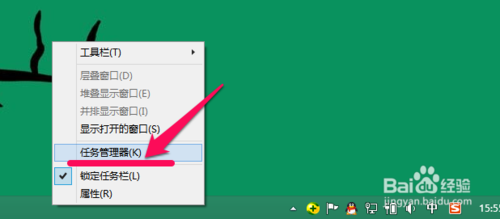 2
2在任务管理器界面中,选择“详细信息”。这时“PID”对应的一列即为自己电脑已开放的端口号,除此之外,我们还可以看到这个开放的端口所对应的程序。
 3
3二、添加新的端口号:在“控制面板”下打开“windows防火墙”设置,选择“高级设置”:
 4
4选择“入站规则”,在窗口的右侧单击“新建规则”:
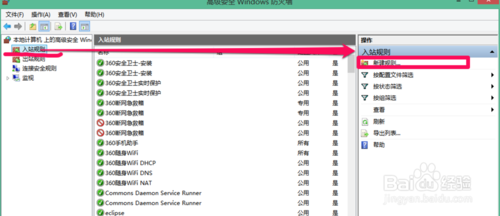 5
5在“协议和端口”一项中,选择“端口”:
 6
6最后,根据我们所开放的端口的类型(TCP还是UDP),然后在“特定本地端口”中输入我们要增加的端口号的数值即可。
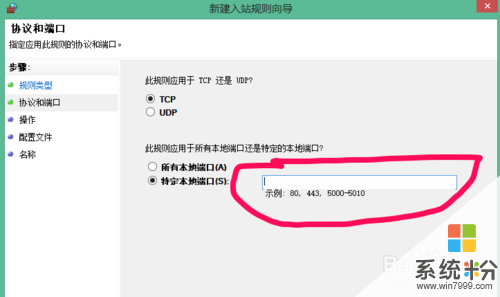
以上就是怎么查看和添加windows下的端口号,查看和添加windows下的端口号的方法教程,希望本文中能帮您解决问题。
我要分享:
相关教程
- ·怎么查看电脑各个程序的端口号? 查看电脑各个程序的端口号的方法
- ·怎么查看电脑设备开放端口及关闭端口号 查看电脑设备开放端口及关闭端口号的步骤
- ·windows查看开了哪些端口 Windows系统如何查询当前开放的端口
- ·查看电脑各个应用程序的端口号的方法 如何查看电脑各个应用程序的端口号
- ·如何查看电脑程序的IP,端口号,安装目录? 查看电脑程序的IP,端口号,安装目录的步骤
- ·如何查看电脑开启的端口查看电脑开启的端口的方法
- ·戴尔笔记本怎么设置启动项 Dell电脑如何在Bios中设置启动项
- ·xls日期格式修改 Excel表格中日期格式修改教程
- ·苹果13电源键怎么设置关机 苹果13电源键关机步骤
- ·word表格内自动换行 Word文档表格单元格自动换行设置方法
电脑软件热门教程
- 1 怎么让电脑桌面图标自动排序 如何设置电脑桌面图标自动排序
- 2 win8电脑点了关机键,但是系统又自动重启怎么办?
- 3 怎样辨别正版苹果手机与高仿精仿苹果手机 辨别正版苹果手机与高仿精仿苹果手机的方法
- 4怎样可以快速删除微信好友 如何快速批量删除微信好友的技巧
- 5如何查看电脑的上网记录 查看电脑的上网记录的方法有哪些
- 6联通取消流量套餐的方法 联通如何取消流量套餐
- 7电脑键盘打字打不出来 电脑键盘失灵不能输入字
- 8出现“Windows无法停用通用卷设备”怎么解决? 出现“Windows无法停用通用卷设备”解决的方法?
- 9Windows7操作系统网络受限怎么解决? Windows7操作系统网络受限怎么处理?
- 10戴尔平板连接蓝牙耳机方法 戴尔平板怎么连接蓝牙耳机
